
Molti utenti hanno avuto problemi con le chiavette Momodesign MD-@ (rilasciate di solito da Tre e da Wind) di connessione ossia o la chiavetta non viene riconosciuta oppure riconosciuta ma Network Manager non intende connettersi.
la guida funziona su Ubuntu 8.04 Hardy e successive quindi potremo utilizzarla su:
8.04 Hardy Heron
8.10 Intrepid Ibex
9.10 Karmic Koala
10.04 Lucid Lynx
10.10 Maverick Meerkat
La guida si basa nell’installare uno script grazie al quale ci configurerà la nostra chiavetta sulla nostra Distribuzione, inoltre in caso di errori ci segnalerà il perché e come rimediare.
Per poter utilizzare lo scaript dovremo avere modulo usbserial caricabile.
Per saprerlo avviamo il terminale Applicazioni -> Accessori -> Terminale e digitiamo:
sudo /sbin/modinfo usbserial
il cui output dev’essere simile (non uguale) al seguente:
roberto@roberto-desktop:~$ sudo /sbin/modinfo usbserial
[sudo] password for roberto:
filename: /lib/modules/2.6.32-24-generic/kernel/drivers/usb/serial/usbserial.ko
license: GPL
description: USB Serial Driver core
author: Greg Kroah-Hartman, greg@kroah.com, http://www.kroah.com/linux/
srcversion: CE6C326D541B3866FE20F5E
depends:
vermagic: 2.6.32-24-generic SMP mod_unload modversions 586
parm: vendor:User specified USB idVendor (ushort)
parm: product:User specified USB idProduct (ushort)
parm: debug:Debug enabled or not (bool)
roberto@roberto-desktop:~$
Se l’output del comando e’ vuoto, questo software / script NON PUO’ funzionare.
Per poter utilizzare la chiavetta dovremo scaricare prima un file .tar.gz comprendente script per il riconoscimento / configurazione della chiavetta. Se la chiavetta non funziona come fare a scaricarlo? Il mio consiglio è di andare da un’amico / parente ecc e farsi scaricare il file (il file è di 31kb richiede pochi secondi anche con una connessione 56k)
IL LINK PER SCARICARE IL FILE TAR GZ E’
DOWNLOAD-BETA.TEST.UseMywaveKeys.2009.07.06.tar.gz
Colleghiamo la Chiavetta al nostro PC DA SPENTO e poi avviamo il PC (questo perché certe chiavette non vengono riconosciute se collegate ad Ubuntu avviato)
Ora copiamo il file DOWNLOAD-BETA.TEST.UseMywaveKeys.2009.07.06.tar.gz nel nostro Ubuntu da configurare e clicchiamoci sopra con il tasto destro e clicchiamo su Estrai QUI
all’interno troveremo vari file tra questi
RUN-NOroaming.sh
RUN-roaming.sh
Il file “NO-roaming” permette di impostare il modem (per le sole chiavette che lo supportano) in modo che se perde la rete NON si colleghi a reti diverse. Risulta utile se si dispone di un contratto telefonico vantaggioso, ma usabile solo con il proprio operatore, per evitare brutte sorprese (addebiti esorbitanti) (vedi la TRE)
Il file “roaming” invece permette di impostare il roming cioè la chiavetta su collegherà con altri operatori (se abilitati) in caso di non copertura del nostro gestore telefonico.
Ora clicchiamo sul file da noi scelto apparirà una finestra clicchiamo su
ESEGUI NEL TERMINALE
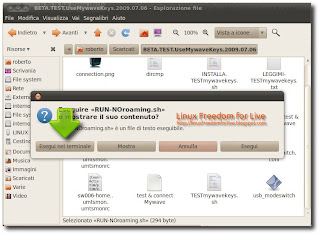
durante l’installazione ci verrò chiesta la password inseriamola e premiamo invio.
Al termine avremo la nostra Chiavetta configurata nel nostro Ubuntu
Problemi riscontrati:
Mi collego ma non si avvia nessuna pagina web
Il problema è riscontrato con Network Manager, dovremo inserire i DNS e poi bloccarli
per farlo avviamo avviamo il terminale e scriviamo:
sudo gedit /etc/resolv.conf
si aprirà una finestra dove andremo a inserire i DNS io consiglio quelli offerti da Google e copiamo quanto riportato sotto
# Generated by NetworkManager
nameserver 8.8.8.8
nameserver 8.8.4.4
e salviamo
ora sempre da terminale blocchiamo i DNS digitando
sudo chattr +i /etc/resolv.conf
ricordo che se successivamente vogliamo modificare i DNS occorre sbloccarli per farlo sempre da terminale digiteremo:
sudo chattr -i /etc/resolv.conf
In caso di problemi non esitate a contattarmi e vedremo di rivolvere il problema


